怎样在 Ubuntu 中修改默认程序
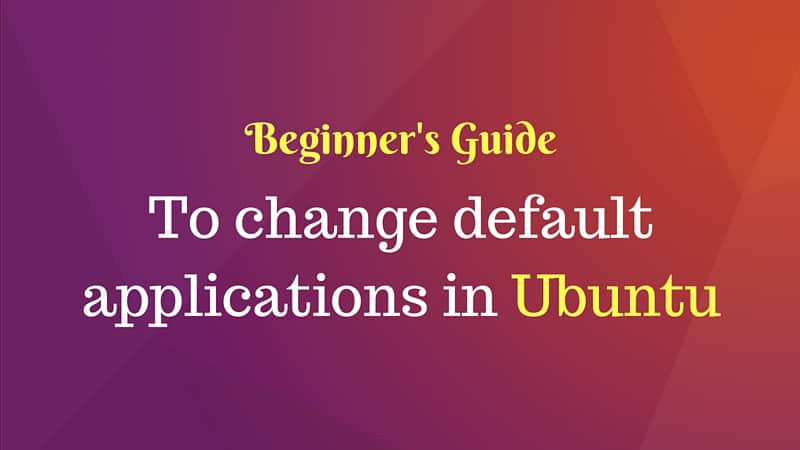
简介: 这个新手指南会向你展示如何在 Ubuntu Linux 中修改默认程序
对于我来说,安装 VLC 多媒体播放器是安装完 Ubuntu 16.04 该做的事中最先做的几件事之一。为了能够使我双击一个视频就用 VLC 打开,在我安装完 VLC 之后我会设置它为默认程序。
作为一个新手,你需要知道如何在 Ubuntu 中修改任何默认程序,这也是我今天在这篇指南中所要讲的。
在 Ubuntu 中修改默认程序
这里提及的方法适用于所有的 Ubuntu 12.04,Ubuntu 14.04 和Ubuntu 16.04。在 Ubuntu 中,这里有两种基本的方法可以修改默认程序:
- 通过系统设置
- 通过右键菜单
1.通过系统设置修改 Ubuntu 的默认程序
进入 Unity 面板并且搜索 系统设置 :
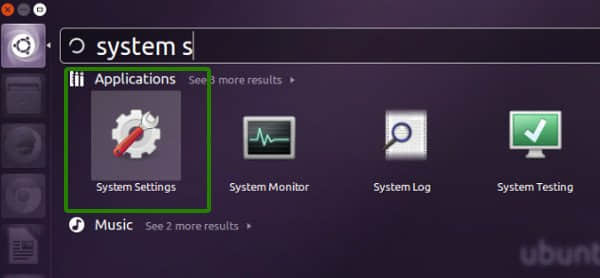
在 系统设置 中,选择 详细选项 :
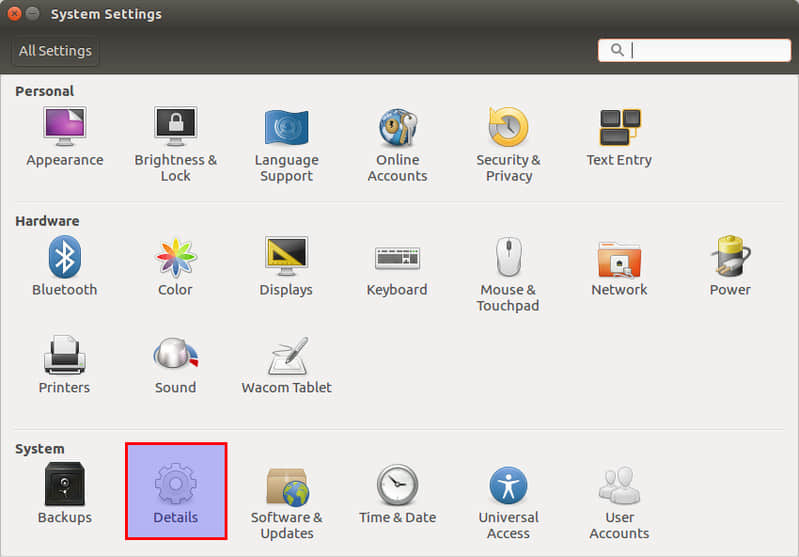
在左边的面板中选择 默认程序 ,你会发现在右边的面板中可以修改默认程序。
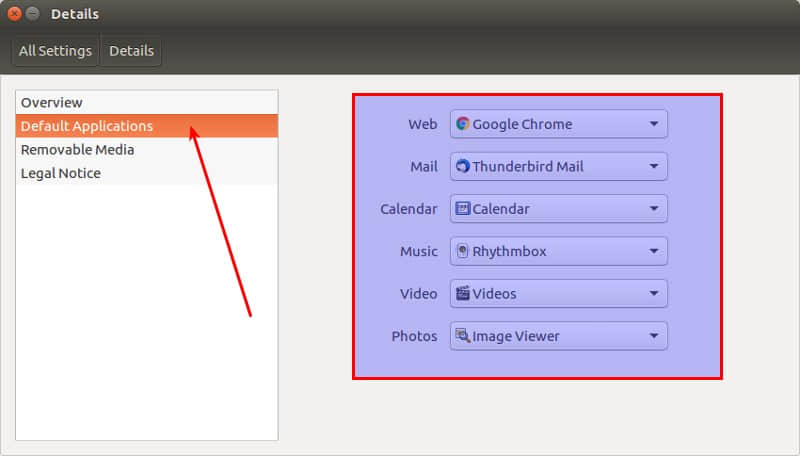
正如看到的那样,这里只有少数几类的默认程序可以被改变。你可以在这里改变浏览器、邮箱客户端、日历、音乐、视频和相册的默认程序。那其他类型的默认程序怎么修改?
不要担心,为了修改其他类型的默认程序,我们会用到右键菜单。
2.通过右键菜单修改默认程序
如果你使用过 Windows 系统,你应该看见过右键菜单的“打开方式”,可以通过这个来修改默认程序。我们在 Ubuntu 中也有相似的方法。
右键一个还没有设置默认打开程序的文件,选择“ 属性 ”

从右键菜单中选择属性
在这里,你可以选择使用什么程序打开,并且设置为默认程序。
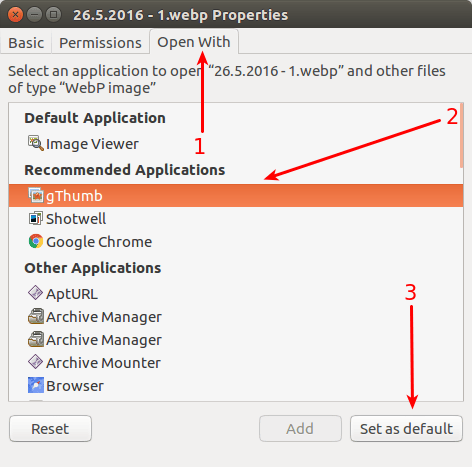
在 Ubuntu 中设置打开 WebP 图片的默认程序为 gThumb
小菜一碟不是么?一旦你做完这些,所有同样类型的文件都会用你选择的默认程序打开。
我很希望这个新手指南对你在修改 Ubuntu 的默认程序时有帮助。如果你有任何的疑问或者建议,可以随时在下面评论。
via: https://itsfoss.com/change-default-applications-ubuntu/
作者:Abhishek Prakash 译者:Locez 校对:wxy